Se quiser enfatizar sutilmente uma palavra ou frase em seu documento do Microsoft Word, você pode aplicar “letras minúsculas” ao texto. Isso formata a fonte com todas as letras maiúsculas e reduz ligeiramente o tamanho.
Você pode usar versalete no Word no Windows e Mac facilmente. O recurso não está disponível atualmente no Word para a Web ou no aplicativo Word para dispositivos móveis; no entanto, há uma solução alternativa que você pode usar, se desejar. Vamos dar uma olhada.
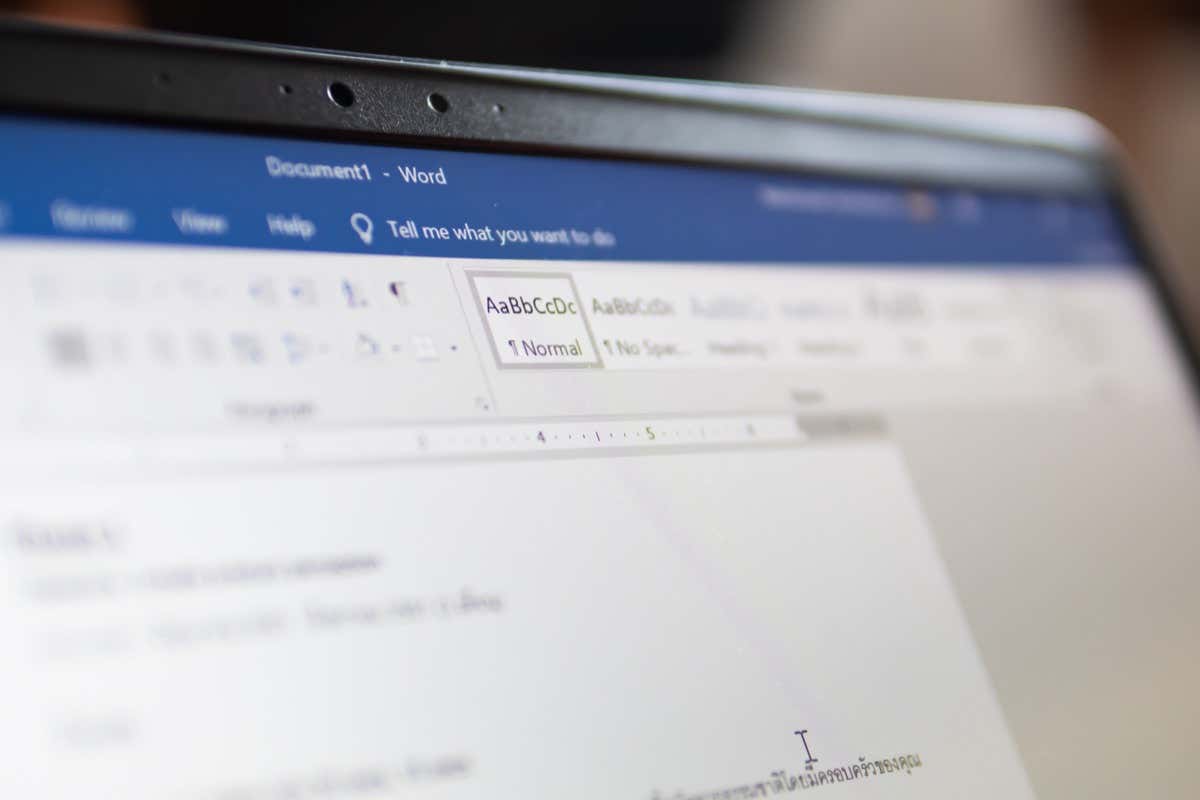
Aplicar versalete no Word no Windows
Para formatar uma palavra, frase, sentença ou parágrafo como versalete no Word no Windows, siga estas etapas simples.

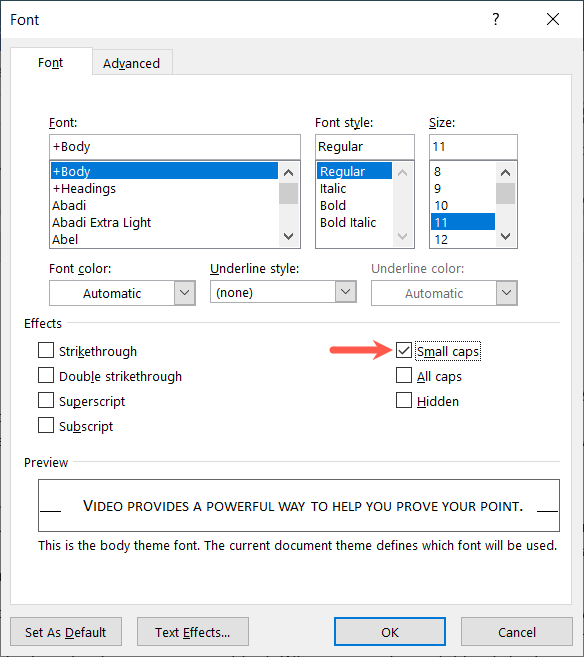
Você verá então o texto existente atualizado para versalete.
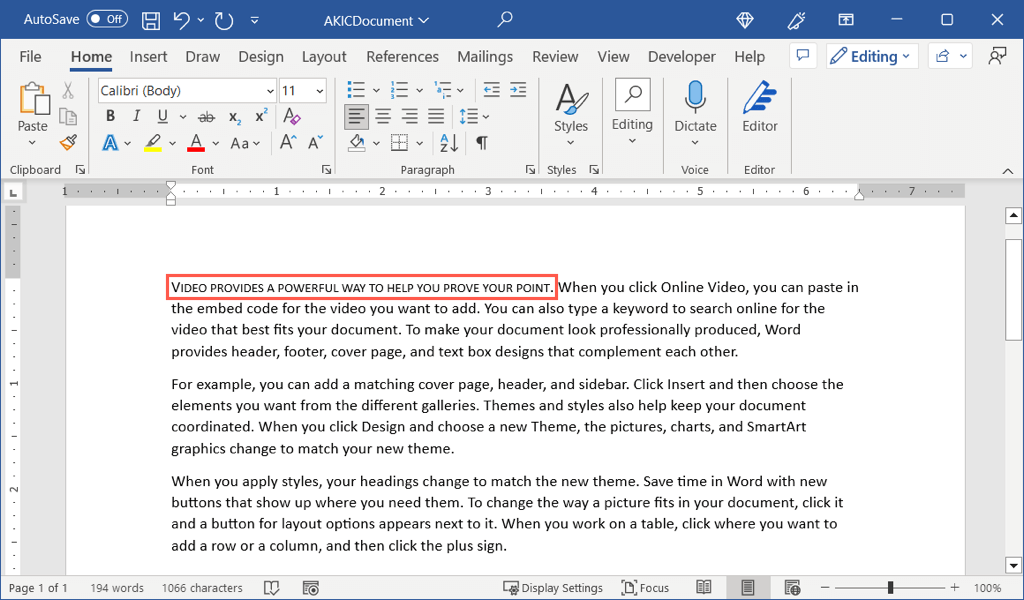
Dica: para aplicar rapidamente versalete, use o atalho de teclado Ctrl + Shift + K.
Aplicar versalete no Word no Mac
Você pode formatar seu texto em versalete no Word para Mac tão facilmente quanto no Word no Windows, apenas de maneira um pouco diferente.
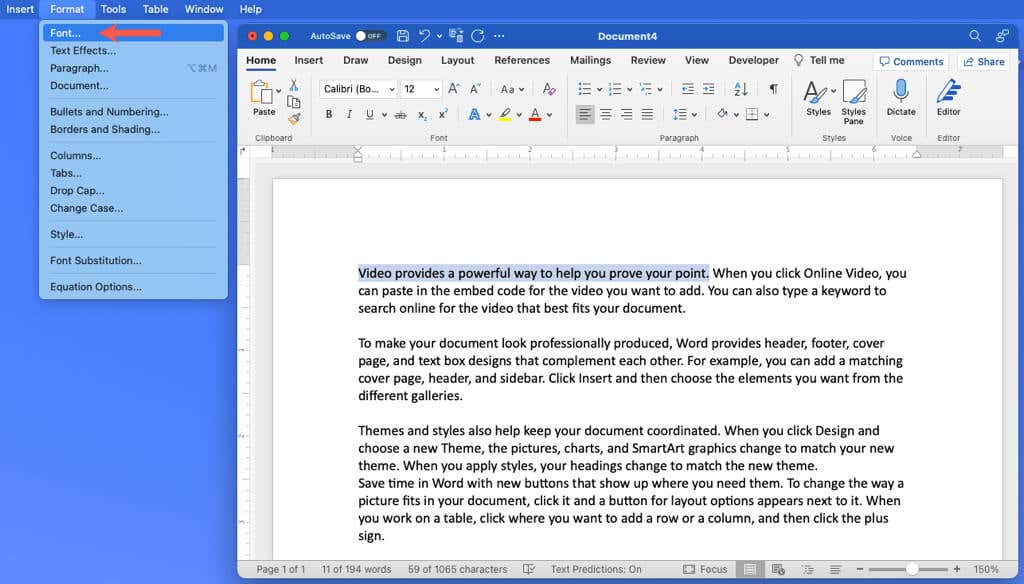
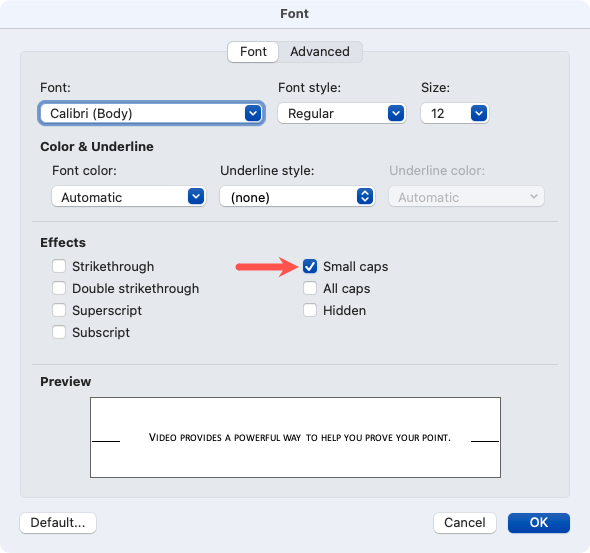
Você verá então que o texto selecionado é exibido em versalete.
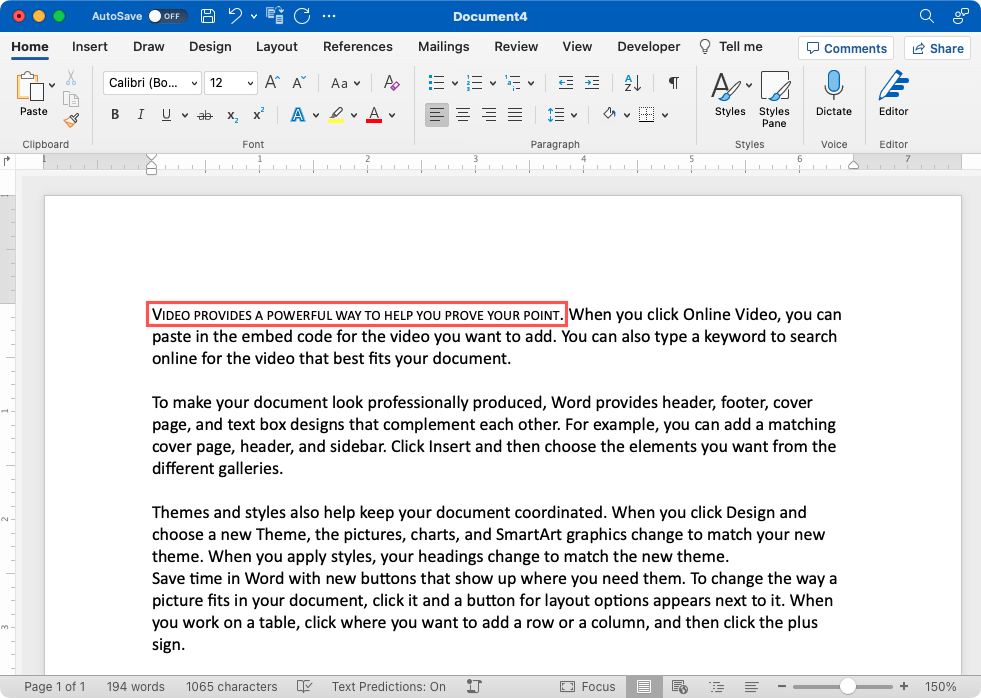
Dica: para uma maneira rápida de usar versalete, use o atalho de teclado Command + Shift + K.
Aplicar versalete no Word na Web
Conforme mencionado, o efeito de versalete não está disponível no Word na Web. Uma maneira de imitar isso é alterando a caixa do texto e depois diminuir o tamanho da fonte..
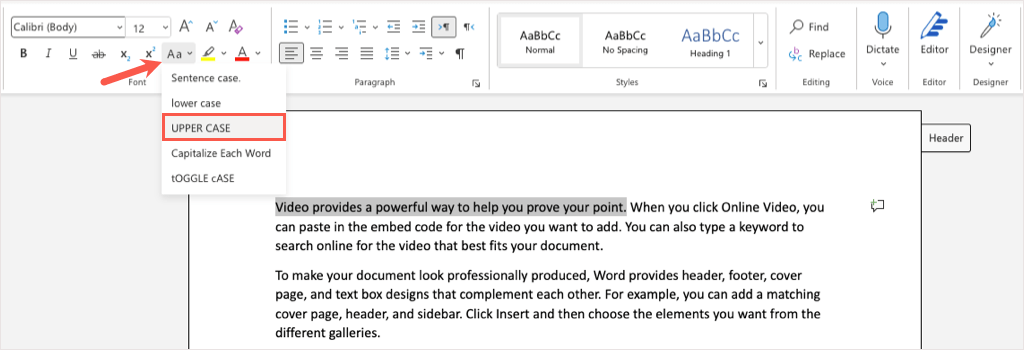
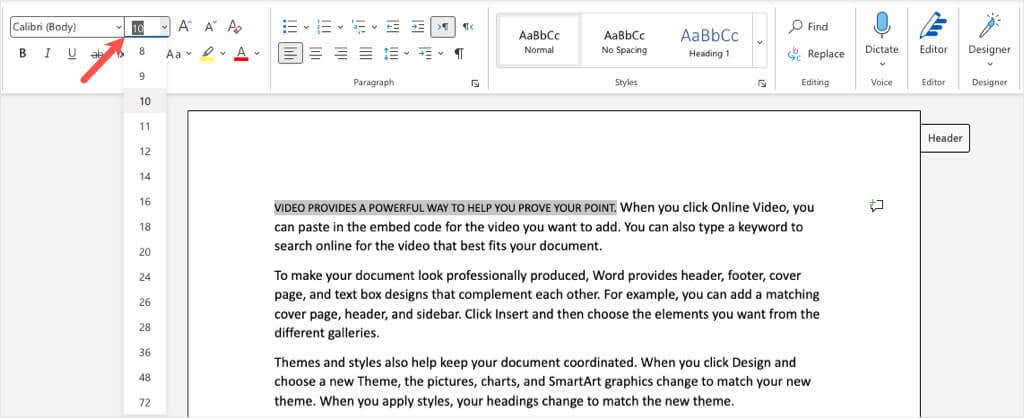
Você verá seu texto aparecer em formato versalete. Embora talvez não seja a solução ideal, ela funciona.
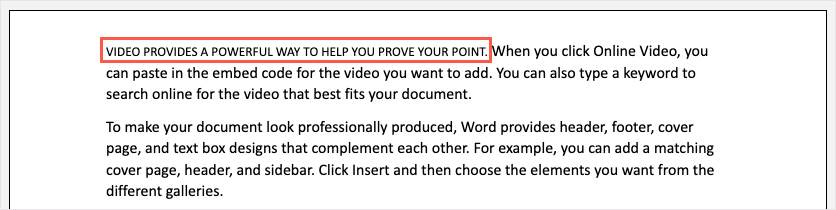
Aplicar versalete no Word no celular
Assim como o Word na Web, o aplicativo móvel para Android e iPhone não oferece a opção de versalete. No entanto, você pode usar a mesma solução alternativa para aplicar tudo em maiúsculas e reduzir o tamanho da fonte.
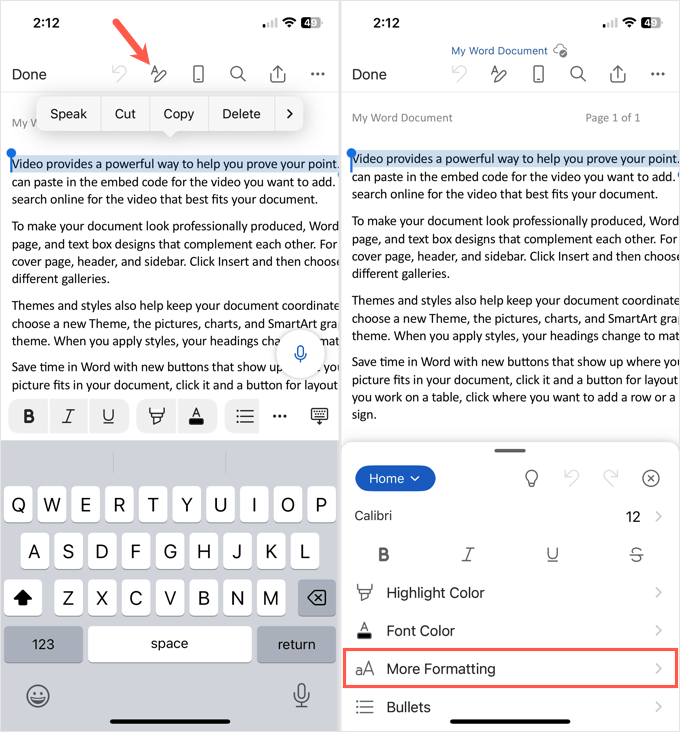
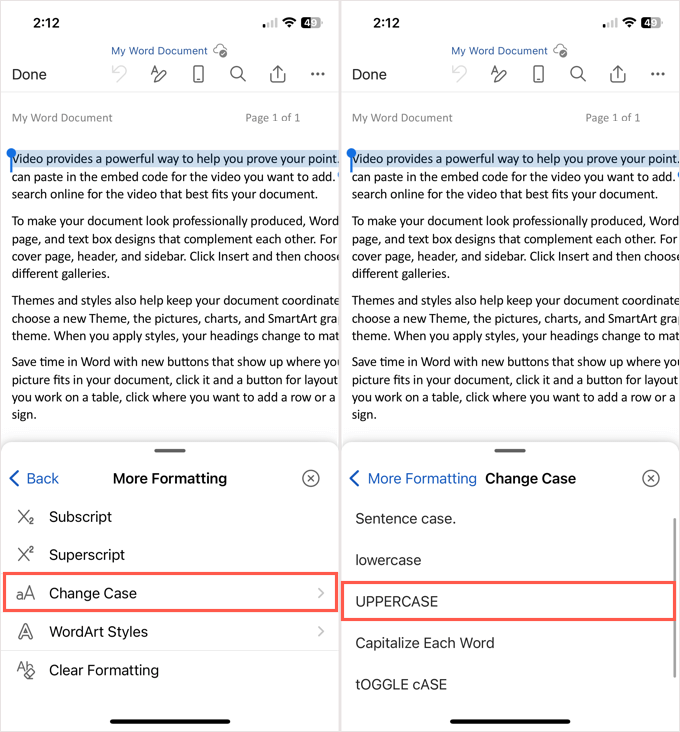
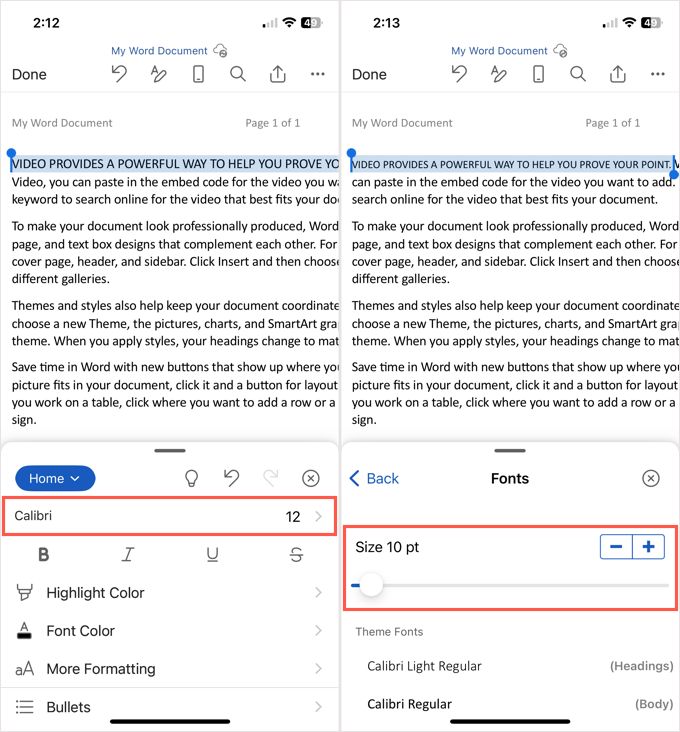
Deslize para fechar a tela inferior e seu texto será atualizado para se parecer com a formatação em versalete.
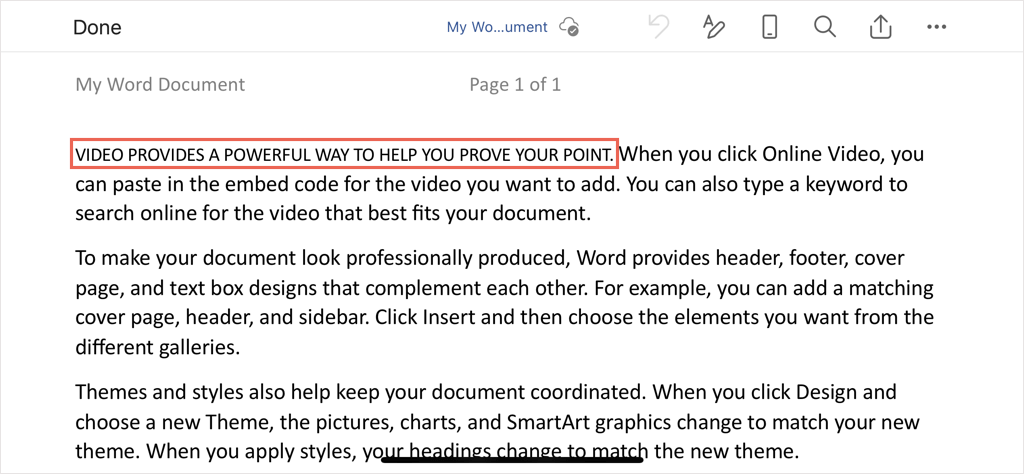
Pare de gritar, Enfatize sutilmente
Ao formatar seu texto com uma fonte minúscula no Word, você pode dar ênfase a palavras ou outro texto sem fazer com que essas palavras saltem da página como se você estivesse gritando com o leitor.
Com alguma sorte, a Microsoft trará o recurso oficial de versalete para o Word na Web e no aplicativo móvel. Até então, esperamos que a solução alternativa descrita aqui ajude você a realizar o que precisa.
Para mais tutoriais do Microsoft Office, consulte como alinhar texto verticalmente no Word.
.